Manual do integrador eSocial - Ives
Manual de instalação e operação.
Integrador Ives
Versão 23 07.6
Introdução.
Este manual tem por objetivo ensinar o usuário a trabalhar com os sistemas Ives – Integrador e Validador para o Esocial. Qualquer sugestão de melhoria será bem-vinda.
Este sistema foi desenvolvido para funcionar em ambiente Web e Smartfone usando tecnologia de última geração.
Para acessar, basta informar o link em um navegador homologado e informar o usuário e senha. O Link de acesso será fornecido para o cliente mediante contrato de uso.
Navegadores homologados: Google Chrome, Mozilla Firefox e Edge/IE da Microsoft.
Versões desse manual
| Versão | Data Liberação | Descrição das alterações. | Autor |
|---|---|---|---|
| 23.07.1 | 04/07/2023 | Revisão e adição de telas comentadas | Edvaldo |
| 22.03.1 | 02/03/2022 | Revisão e publicação nesse portal | Edvaldo |
| 20 05.1 | 12/05/2020 | Conversão desse manual para versão web on line | Edvaldo |
| 18 05.1 | 31/05/2018 | Acrescentada as opções de resumos. Sessão 12. | Edvaldo |
| 18 04.1 | 17/04/2018 | Acrescentada as opções de relatórios. Sessão 11. | Edvaldo |
| 18 01.1 | 05/01/2018 | Primeira versão. |
Considerações
O integrador Ives é um produto disponibilizado pela empresa atualmente, na versão beta, com a finalidade de ajudar o cliente na integração de seus sistemas com o IVES. O código fonte deste produto está disponibilizado no site do Github, na url https://github.com/vertechit/integradorIves/issues como um software de código aberto, qualquer pessoa que queira usar ou modificar o código fonte pode pegar nesse site.
Para os usuários do Ives nessa versão beta será distribuído gratuitamente, porem o suporte deve ser solicitado através do help-desk.
Este manual tem a finalidade de ensinar sua instalação e operação. Pedimos a gentileza de nos reportar qualquer erro encontrado ou sugestões de melhorias.
Pré-requisitos
· Ser usuário administrador do sistema operacional;
· Ter o .Net Framework v4.6.1 ou superior instalado;
· Ter o Windows 7/Server 2008 ou superior;
· Possuir Conexão com a internet;
· Ter o arquivo “IntegradorSetup” em uma pasta no seu computador;
· Ter o arquivo “token.ives” em uma pasta do seu computador. Ver abaixo como gerar esse arquivo;
· Ter as pastas para recepção dos arquivos criada.
O arquivo “token.ives”
O token é a senha que o integrador usa para se comunicar com Ives. Ele é composto do código do cliente no Ives mais uma sequencia de nros e letras gerado segundo um algoritimo no momento do cadastramento do cliente. Para obte-lo deve se acessar o sistema Ives, acessar a página “Lista de empresas usuárias” e clicar no botão “Token”, como mostrado abaixo.
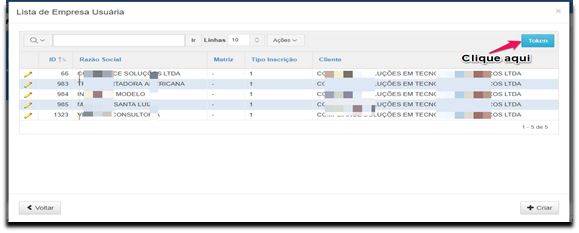
Fazer o download do arquivo “token.ives”
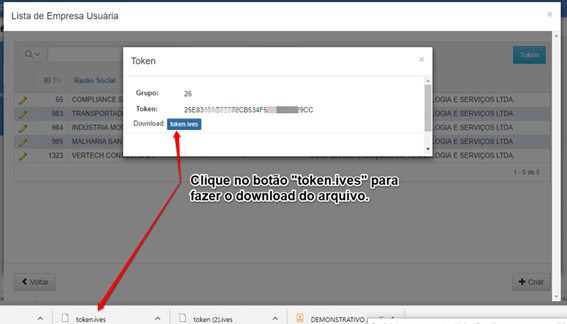
Essa ação gera o arquivo “token.ives” na pasta de download do seu computador. Se preferir copie o para uma pasta conhecida, pois mais adiante você vai precisar desse local para acessar esse arquivo.
O arquivo token.ives tem informações que são consistidas no momento da integração para garantir a integridade das informações dos arquivos importados.
.Net Framework
Verificar se sua máquina tem o .Net framework na versão 4.6.1 ou superior instalada.
Caso não esteja instalado, use o link abaixo, baixe e instale. https://www.microsoft.com/pt-br/download/details.aspx?id=49982.
Pasta para recepção
Sugerimos criar uma pasta com o nome “Integra_Ives” no seu computador. (É apenas uma sugestão pode ser qualquer outro nome).
Ambientes governo e Ives
O governo mantém dois ambientes para o eSocial.
O ambiente para teste – Produção restrita dados reais, com o objetivo que as empresas façam testes e outro ambiente para produção – Produção dados reais, este para onde deve ser enviado os eventos com validade jurídica.
O IVES também opera em dois ambientes, sendo um para teste e outro para produção. Para entrar no ambiente de teste do IVES o usuário deve usar a URL https://esocialteste.......... e para entrar no ambiente de produção do IVES o usuário deve usar a URL https://esocial..........,
Ao adquirir o Ives serão oferecida essas url completa para acessar o sistema.
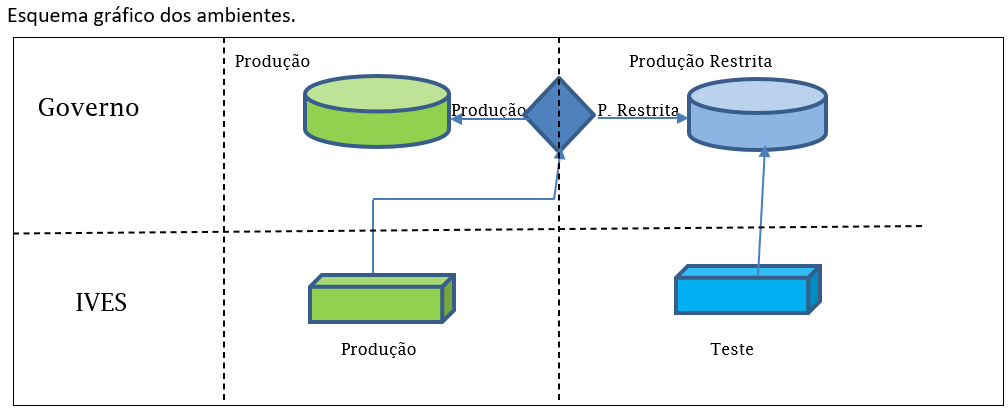
Veja no esquema acima que os eventos do ambiente “Ives Produção” podem serem enviados para os ambientes “Produção” e “Teste” do governo, depende do parâmetro no IVES. Os eventos do ambiente “Ives Teste” só podem ser enviados para o ambiente “Teste” do governo.
Instalação
Observação: Caso o “Integrador Ives” já esteja instalado é necessário desinstalar antes de reinstalar outra versão. Para desinstalar ver sessão “Funcionalidades” abaixo.
Localizar a pasta onde foi baixado o arquivo “Integrador Ives”
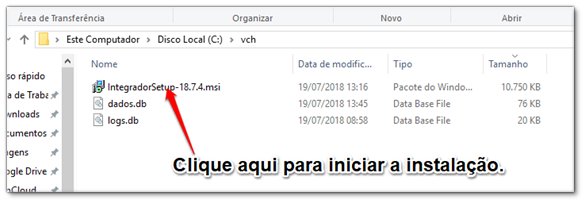
Ao clicar sobre o nome do instalador indicado acima, mostra a tela abaixo.
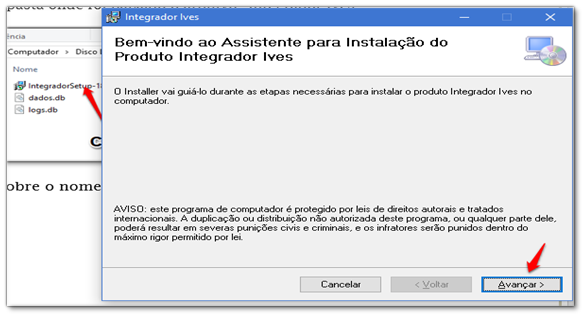
Clique em “Avançar”.
Recomendamos manter a pasta indicada pelo instalador, para evitar erros.
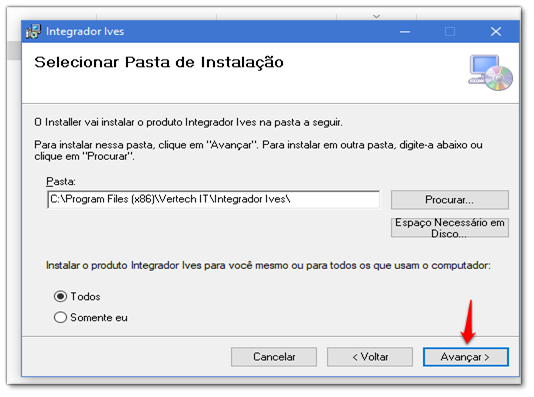
Clique novamente em “Avançar”.
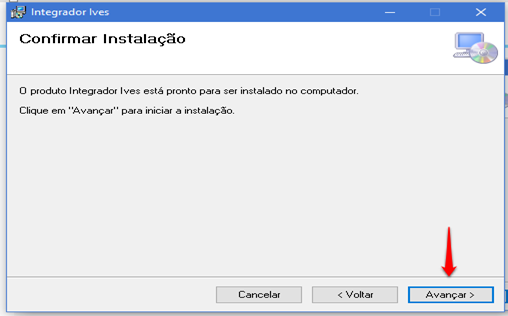
Clique novamente em “Avançar”.
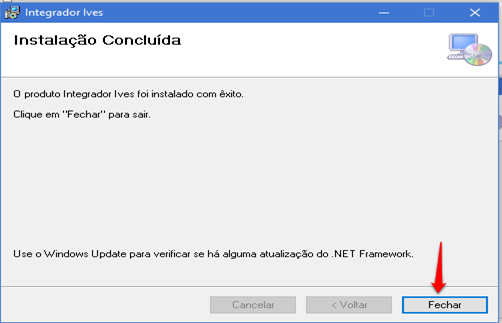
Clique em “Fechar” para finalizar a instalação.
O processo de instalação cria a pasta “VCH” na pasta raiz. Dentro desta pasta fica o arquivo “dados.db”, onde são salvos os protocolos dos lotes enviados e os logs do sistema.
Veja na área de trabalho do seu computador que foi criado o ícone do integrador, como mostrado na tela abaixo.

Configuração
Clique 2 vezes no ícone  , que foi criado pelo instalador na área de trabalho. Caso tenha o antivírus Avast instalado na máquina, pode ser que ele não permita a execução. Se isso acontecer, veja procedimento na sessão 5 abaixo.
, que foi criado pelo instalador na área de trabalho. Caso tenha o antivírus Avast instalado na máquina, pode ser que ele não permita a execução. Se isso acontecer, veja procedimento na sessão 5 abaixo.
Tela de configuração dos parâmetros.
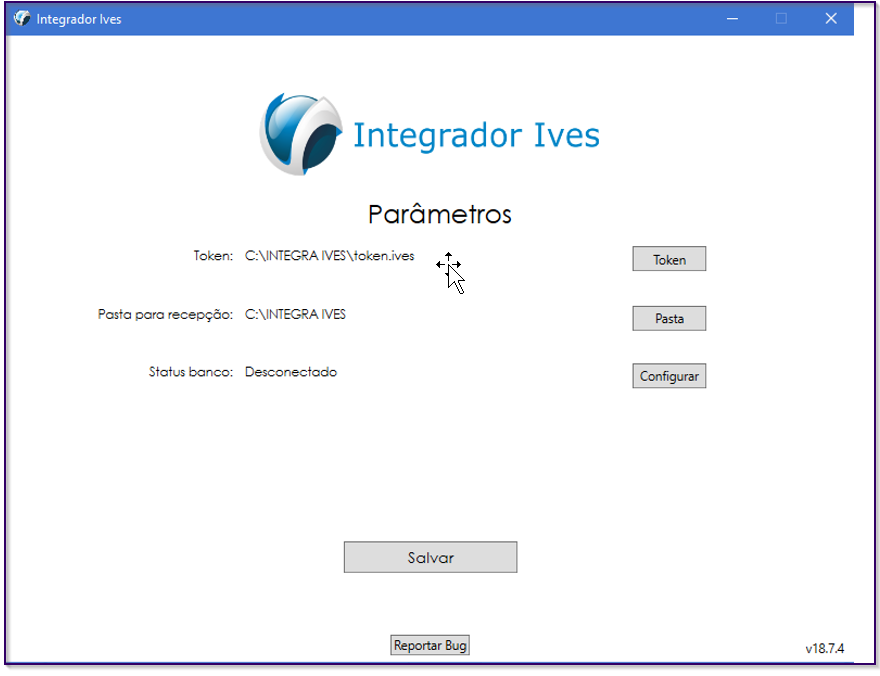
No primeiro acesso os parâmetros “Token”, “Pasta para recepção” e “Status do branco”, aparecem em branco e precisam ser informados.
Abaixo será detalhada a configuração desses parâmetros.
Parâmetros:
- Token.
Clique no botão “Token”, localize o arquivo que foi gerado na sessão “Pré-requisitos”, como mostrado na tela abaixo.
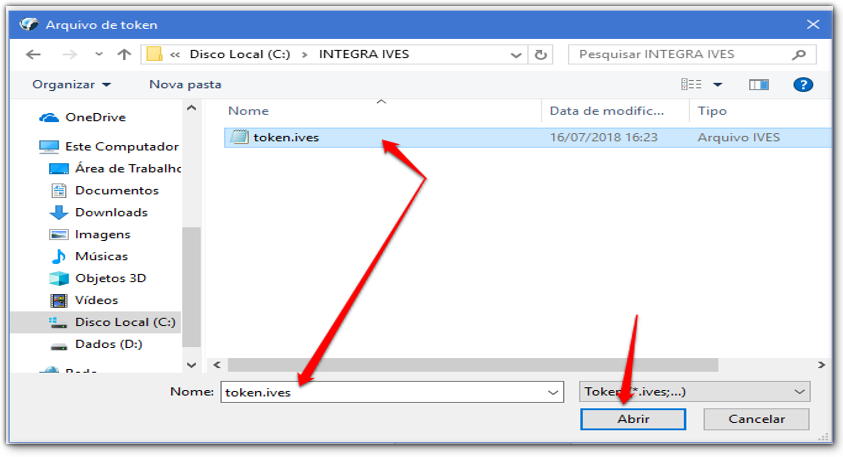
Selecione o arquivo “token.ives” e clique em “Abrir”.
- Pasta para recepção.
Clique no botão “Buscar” na tela de configuração de parâmetros, localize a pasta “INTEGRA IVES” que foi gerado na sessão “Pré-requisitos”, como mostrado na tela abaixo.
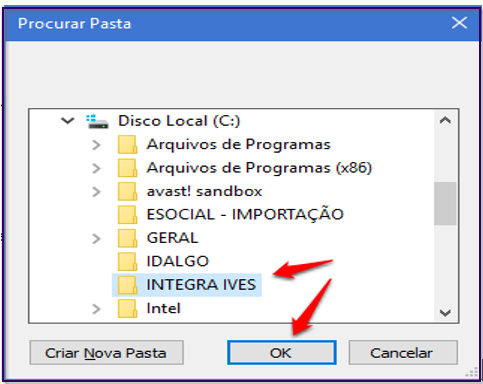
Selecione a pasta “INTEGRA IVES” e clique em “OK”.
Banco de dados.
O integrador pode ser usado para integrar por banco de dados.
Se você não for usar o integrador para integrar por banco de dados, pule esta sessão.
Atualmente estão disponíveis para os bancos de dados Oracle e Sqlserver. Para isto é necessário criar a tabela abaixo no seu banco de dados.
Tabela: ZMDATVIVES_EVENTOS_ESOCIAL
| Seq | Nome | Tipo | Tamanho | Descrição |
| 1 | ID | VARCHAR | 200 | Identificador da tabela (não nulo) |
| 2 | MENSAGEMERRO | VARCHAR | 4000 | Mensagem de erro |
| 3 | XMLEVENTO | VARCHAR | 4000 | XML do evento (*) (não nulo) |
| 4 | NROPROTOCOLO | VARCHAR | 100 | Número do protocolo IVES |
| 5 | XMLPROTOCOLO | VARCHAR | 4000 | XML do protocolo IVES |
| 6 | NRORECIBO | VARCHAR | 100 | Número do recibo governo |
| 7 | XMLRECIBO | CLOB | XML do recibo |
(*) deve obrigatoriamente seguir as regras do leiaute do XML do governo para o evento em questão.
Clique no botão “Conectar” na tela de configuração de parâmetros e informe os campos da tela abaixo.
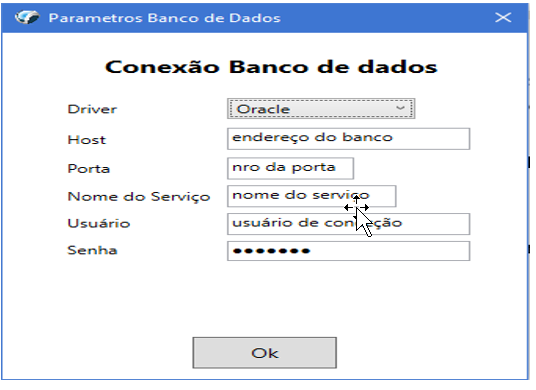
Drive: Escolha o drive da lista. Atualmente estão disponíveis para os bancos Oracle e Sqlserver;
Host: Informe o nome do Host;
Porta: Informe o número da porta para conexão;
Nome do Serviço: Informe no nome do serviço;
Usuário: Informe o nome do usuário no banco de dados;
Senha: Informe a senha para conexão.
Clique em “OK”.
Para excluir a conexão, clique no botão “excluir”.
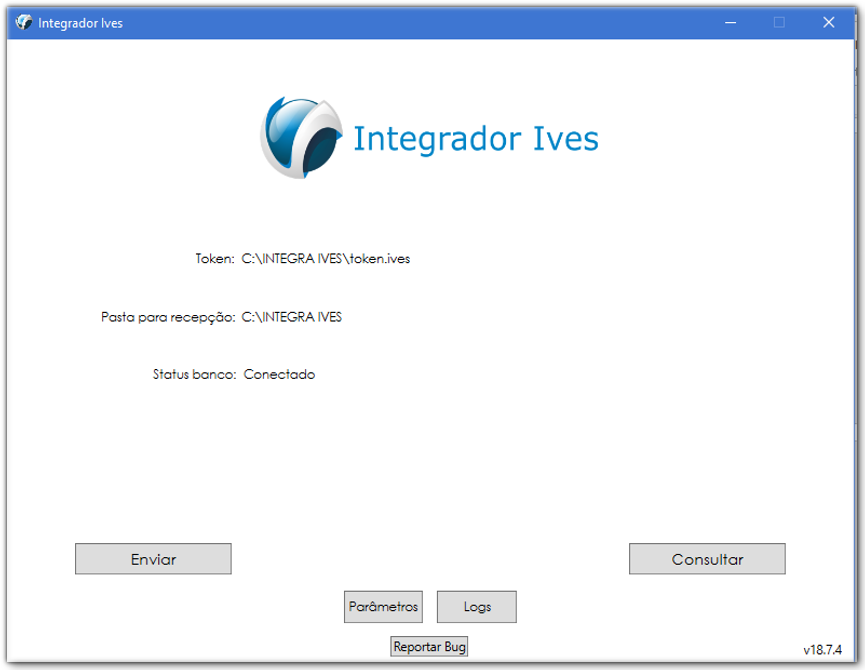
A tela fica como mostrado acima. Clique em “Salvar” para salvar os parâmetros. Caso você tenha configurado o banco de dados o “status Banco” fica “Conectado”.
No momento que salva os parâmetros é criada as três pastas assinaladas acima dentro da pasta de recepção, neste exemplo dentro da pasta “INTEGRA IVES”.
Funcionalidades:
Finalidade das pastas:
IPGP – Ives Produção Governo Produção. Quando os eventos forem colocados nessa pasta, o integrador envia os para o ambiente de produção do Ives. O Ives faz as validações e os envia para o ambiente de produção do governo.
IPGT – Ives Produção Governo Teste. Quando os eventos forem colocados nessa pasta, o integrador envia os para o ambiente de produção do Ives. O Ives faz as validações e os envia para o ambiente de teste do governo.
ITGT – Ives teste Governo Teste. Quando os eventos forem colocados nessa pasta, o integrador envia os para o ambiente de teste do Ives. O Ives faz as validações e os envia para o ambiente de teste do governo, independentemente do parâmetro do IVES.
IPGQ – Ives homologação (qualidade) Governo Teste. Quando os eventos forem colocados nessa pasta, o integrador envia os para o ambiente de homologação (qualidade) do Ives. O Ives faz as validações e os envia para o ambiente de teste do governo, independentemente do parâmetro do IVES.
Veja abaixo esquema gráfico que mostra o relacionamento dos ambientes.
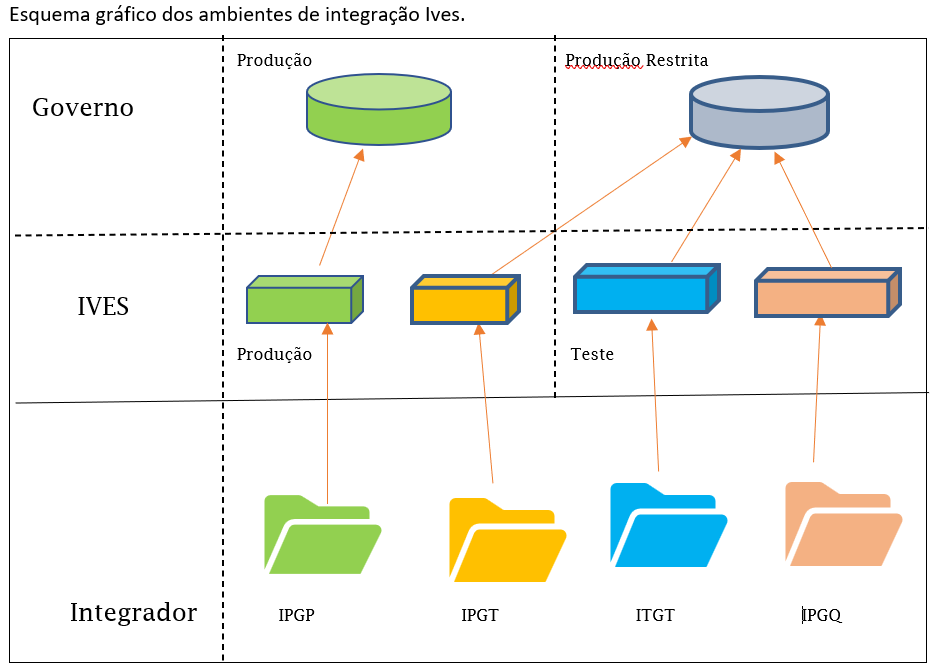
Observação: Só faz sentido o usuário usar a pasta IPGT, se o cliente optar por não ter o ambiente “Ives Teste”.
Bases.
O IVES mantem duas bases de dados distintas para trabalhar com o eSocial.
Base de “Produção”, de onde os eventos serão enviados para o ambiente do governo (Produção, ou Produção Restrita – Dados Reais) de acordo com o que tiver parametrizados no iVeS. Esse é o modo padrão. Base “Teste”, de onde os eventos serão enviados base de teste do governo (Produção Restrita – Dados Reais), independentemente do parâmetro do IVES.
Quando tiver usando este integrador, os eventos serão enviados para o ambiente do governo de acordo com a pasta (detalhada acima) onde foi colocado o evento. Não considera a parametrização do IVES.
O Integrador Ives tem as seguintes funcionalidades:
a) Enviar os eventos das pastas para o IVES e
b) consultar os protocolos dos eventos enviados para o IVES.
Como funciona o processo de integração:
Por pastas: Os arquivos de eventos são colocados nas pastas IPGP, IPGT ou ITGT, de acordo com a pretensão do usuário, estes são enviados através do Integrador para o IVES e gera um protocolo, se o lote foi recepcionado com sucesso pelo Ives, caso contrario retorna mensagens de erros que são registradas nos logs.
Por banco de dados: Fazer a conecção com o banco de dados como explicado acima, gerar a tabela ZMDATVIVES_EVENTOS_ESOCIAL preenchendo os campos: ID e XMLDOEVENTO. Os outros campos são preenchidos pelo integrador retornando informações dos eventos.
Tipos de usos.
O Integrador Ives pode ser usado de duas maneiras: manual ou automática.
- Manual.
Para usar manual o usuário deve interagir com a tela abaixo. Onde:
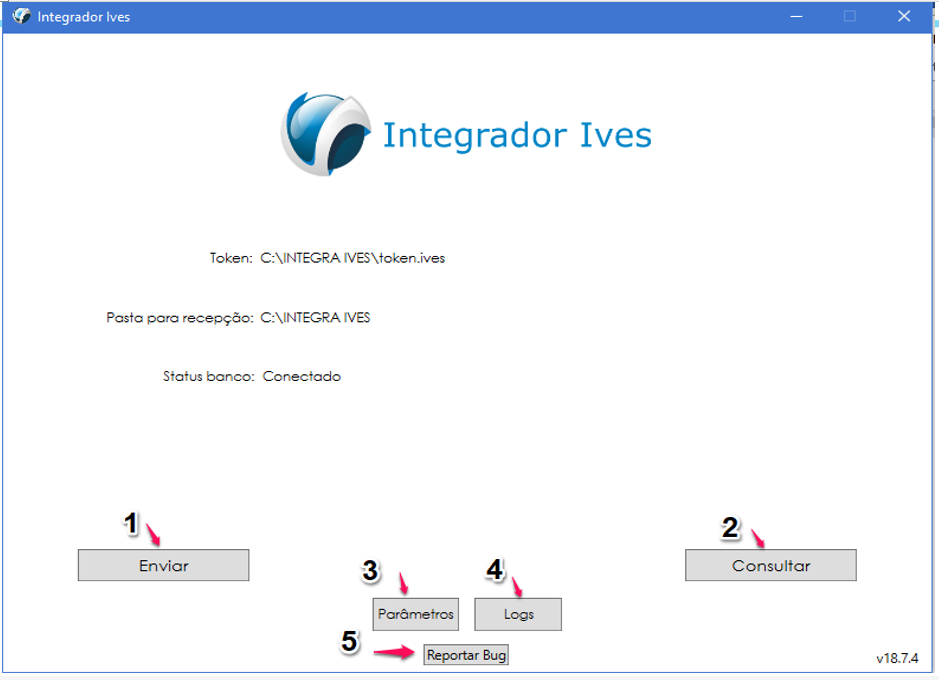
1 – Enviar, clicando em “Enviar”, envia os arquivos para o IVES, como explicado anteriormente;
2 – Consultar, clicando em “Consultar”, consulta os protocolos gerados no envio e retorna os para as pastas de logs. Veja abaixo.
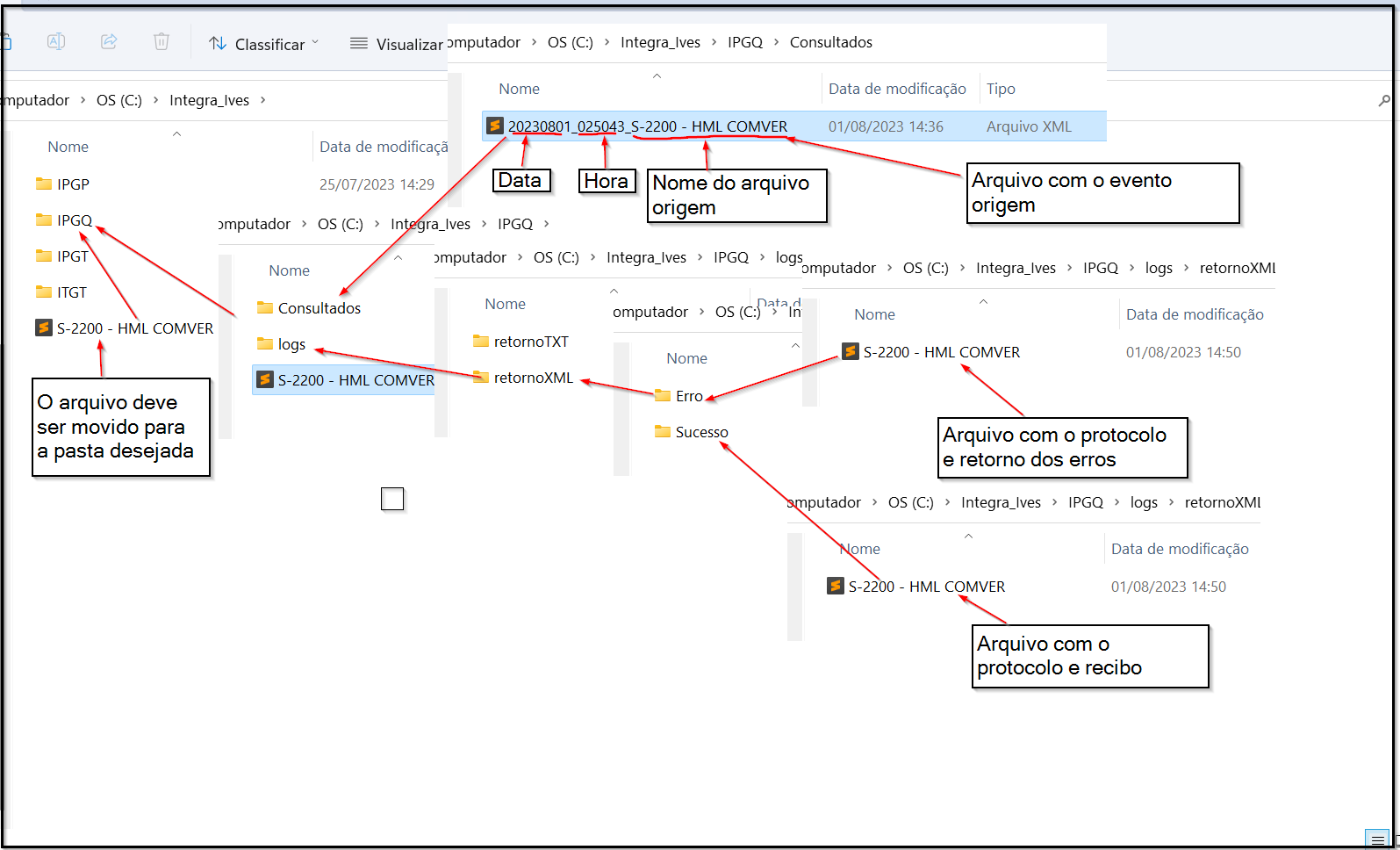
2.1 - Pastas "Logs".
2.2 - Pasta "retornoXML" onde é colocado os arquivos .xml com os retornos recebidos pelo Ives do governo. Nestes arquivos estão as mensagens com os motivos de rejeição do evento se ele foi rejeitado ou com os protocolos de entregas quando os eventos foram aprovados no governo. Portanto caso o cliente necessite de atualizar seu sistema de origem, deve extrair desses arquivos.
3 – Parâmetros: Acessa a tela de parâmetros de configuração detalhada acima.
4 – Logs – Clicando em “Logs” vai para a tela de consulta dos logs, que registra as ocorrências dos processos de integração.
5- Reportar Bug – Clicando em “Reportar Bug” direciona para o site para reportar erros para o desenvolvedor.
Clique no “X” no canto superior direito para encerrar.
Consulta.
Clicando no botão “Consulta”, mostra a tela abaixo.
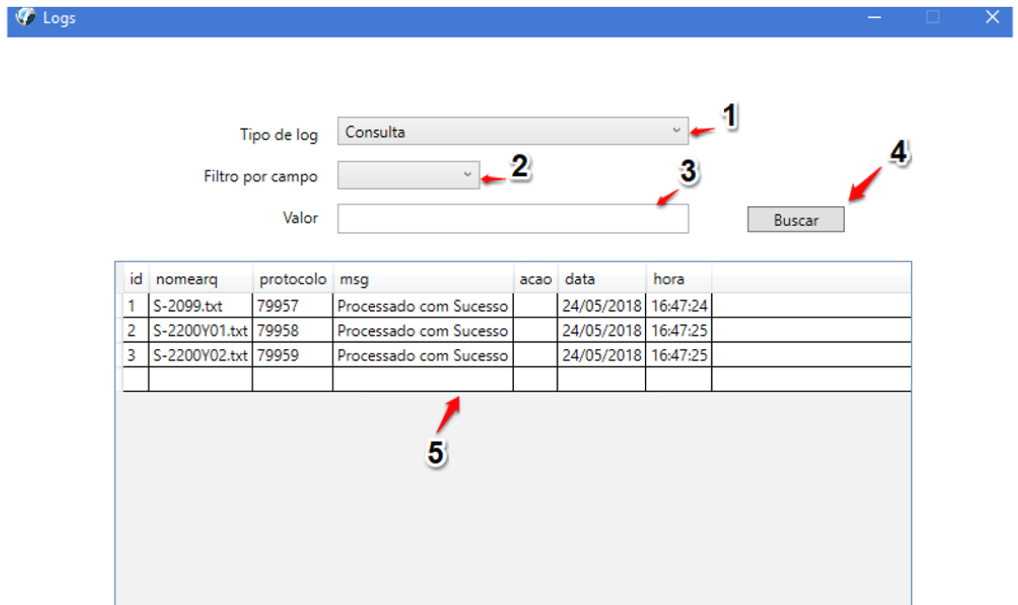
1 – Tipo de log – Escolha do tipo de log da lista;
2 – Filtro por campo – Escolha um dos filtros disponíveis;
3 – Valor - Informe o valor de acordo com filtro escolhido em 2. Se escolheu “Identificador”, informe o número do identificador. Se escolheu “Data”, informe uma data.
4 – “Buscar” – clique nesse botão para executar a consulta.
5 – Relatório resultante da consulta.
Clique no “X” no canto superior direito para retornar.
Exemplo informado um tipo de filtro.
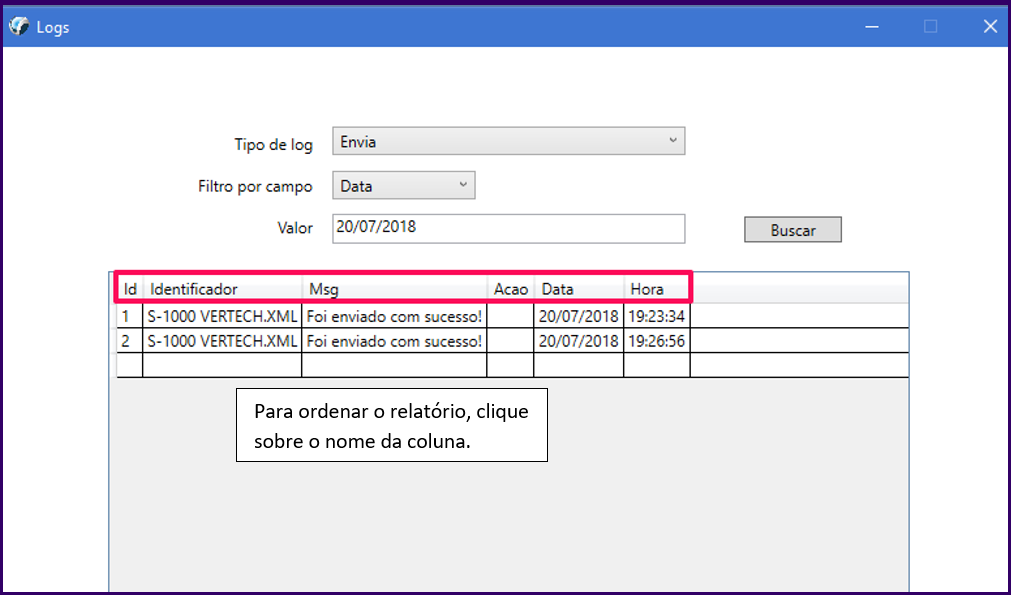
Para ordenar o relatório, clique sobre o nome da coluna.
Clique no “X” no canto superior direito para retornar.
- Automático.
Para que o Integrador Ives trabalhe no modo automático é preciso que o serviço seja ativado no gerenciador de tarefas do Windows.
Acesse o gerenciador de tarefas do Windows e siga os passos abaixo.
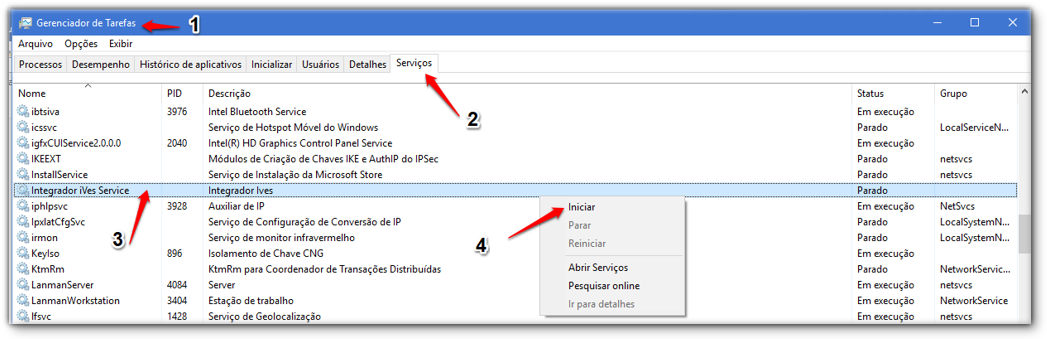
1- Gerenciador de tarefas do Windows;
2- Clique na aba “Serviços”;
3- Localize a linha “Integrador Ives Service”;
4- Clique como o botão direito do mouse sobre ela e clique em “iniciar”. O Status mudará para “Em execução”. Para parar o serviço clique em “parar”
Observação importantíssima.
Se optou para que o Integrador Ives trabalhe em modo automático, NÃO pode trabalhar ao mesmo tempo no modo manual, pois isto poderá causar erros na integração. Se tentar, receberá a mensagem:
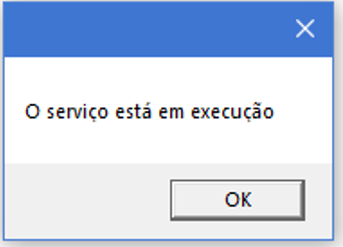
Se tiver trabalhando no modo automático e pretender trabalhar no modo manual, tem que primeiro acessar o gerenciador de tarefas do Windows, como explicado acima e, parar o serviço.
Avast.
Caso você tenha o antivírus Avast instalado em seu computador, pode ser que ele intervenha na execução.
Caso isto ocorra, execute o gerenciador do Avast e vá em, para acessar a tela abaixo.
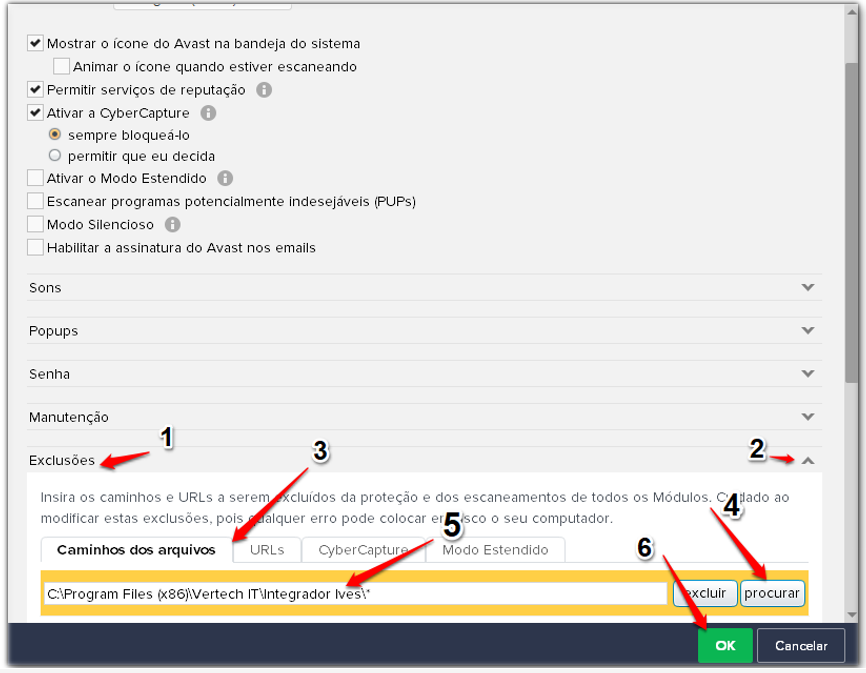
Siga a sequência indicada pelos números da tela acima.
1 – Clique em “Exclusões”;
2 – Clique no para abrir a janela;
3 – Clique na aba “Caminhos dos arquivos”;
4 – Clique em “Procurar” e encontre o caminho onde está instalado o Integrador Ives;
5 – Mostra o caminho do arquivo. Clique aqui para escolher o arquivo e depois em “OK” para voltar para a tela principal do Avast.
6 - Clique em “X”, na tela do Avast para sair do Avast.
Desinstalar.
Para desinstalar o Integrador Ives, acesse o painel de controle do Windows.
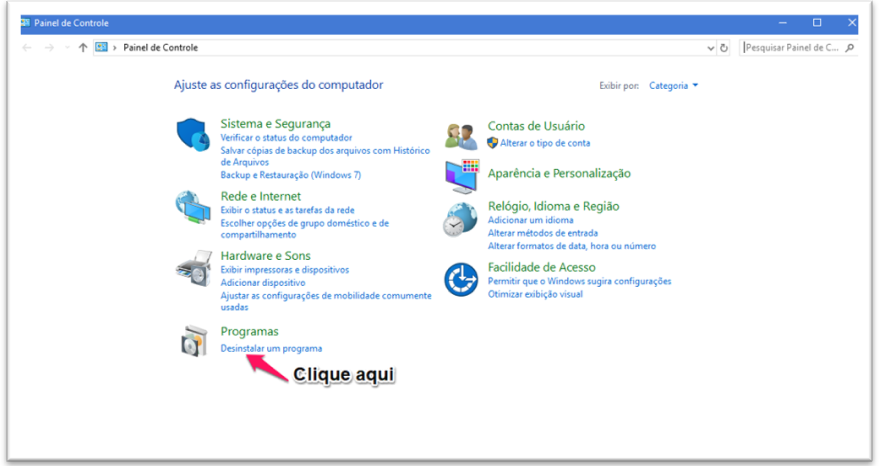 Clique em “desinstalar programas”, para acessar a tela abaixo.
Clique em “desinstalar programas”, para acessar a tela abaixo.
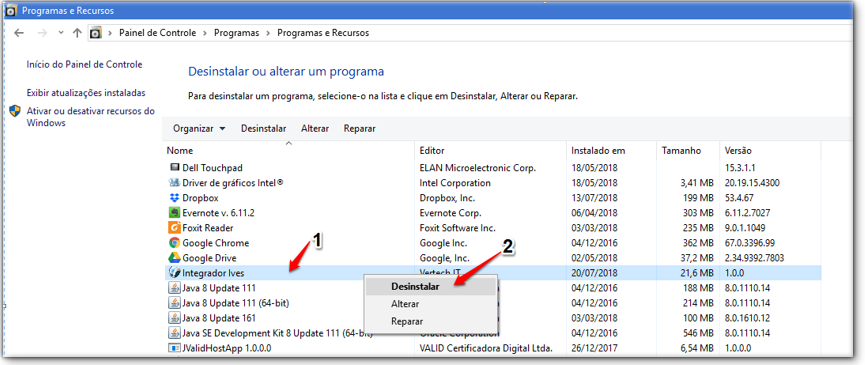
Localize a linha onde está o “Integrador Ives” (1) e clique com o botão direito do mouse sobre ela para marca-la. Clique com o botão esquerdo do mouse sobre a linha marcada para abrir a janela mostrada em (2). Clique com o botão direito do mouse sobre “Desinstalar”. Será mostrada a tela abaixo.
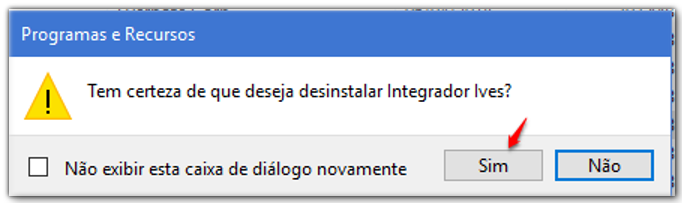
Clique em “Sim”. Aguarde finalizar a desinstalação.
Duvidas e sugestões, favor abrir chamado no Help-Desk.
F I M F I M F I M